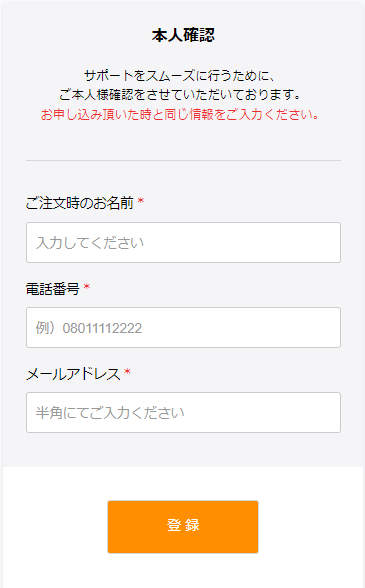
(1)下記より本人確認フォームのテンプレートをダウンロード ダウンロードはこちらから> ↓↓↓ (2)フォーム送信時のタグの設定 ダウンロードしたファイルを解凍し、index.htmlの「タグコード」部分を管理画面で設定したタグコードに変更 タグの作成につきましてはこちら> タグ設定の詳細はこちら>
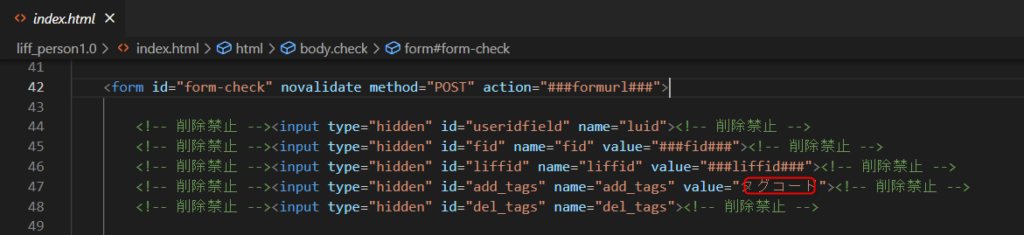
↓↓↓ (3)テキストの変更が必要な場合は下記の該当箇所を編集してください。 ①ヘッダー部分テキスト ②お名前入力項目 ③電話番号入力項目 ④メールアドレス入力項目 ⑤ボタン部分テキスト htmlファイルの詳細の説明はこちら>
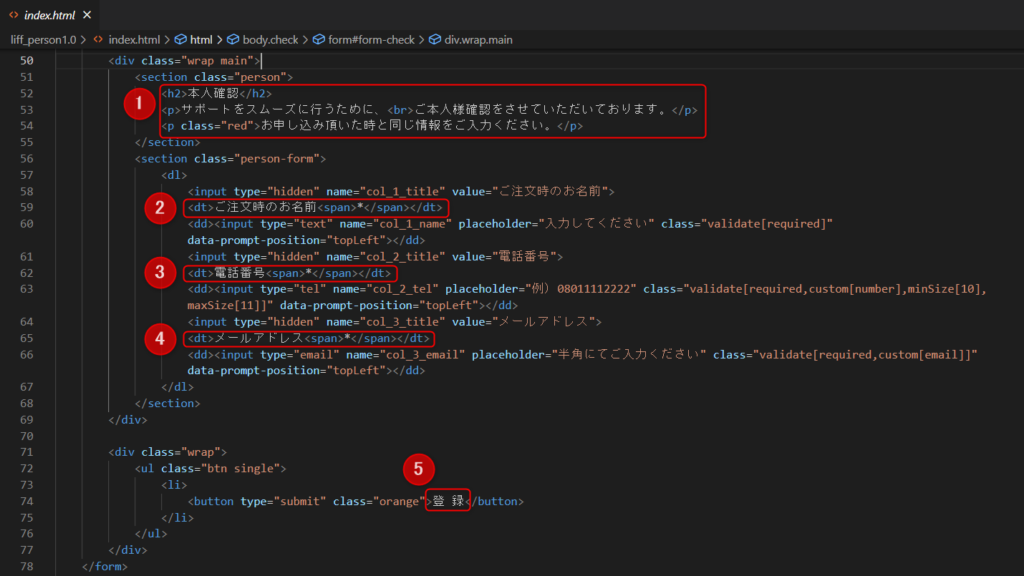
↓↓↓ (4)LIFFの作成 LIFFの作成についてはこちら> ↓↓↓ (5)作成したLIFFにファイルをアップロード アップロードについてはこちら> ↓↓↓ (6)スマホよりテスト送信を行い、意図した挙動になっているかご確認下さい。 本人確認フォームのテスト送信方法>【友だち登録数アップ施策#1】LP離脱時にポップアップを出して、LINE登録へ誘導する方法
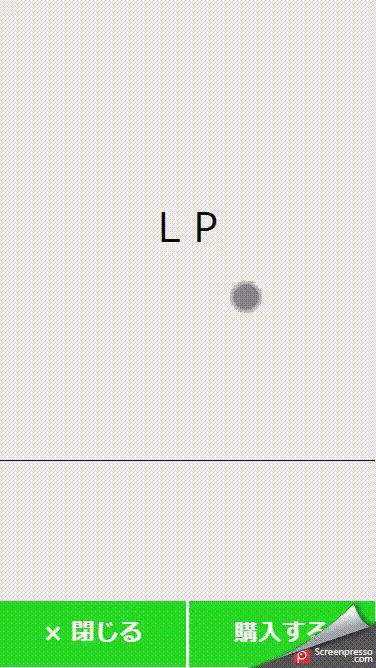
下記サンプルページを元に説明します。 ファイルをダウンロードしていただくか、サンプルページのソースコードをブラウザ上でご確認ください。 >サンプルページ >サンプルダウンロード ※ソースコード確認方法 対象ページをChromeブラウザで開いて下記操作を行ってください。 windows:Ctrl + U mac:option + command + U
■仕様1 フッターの「閉じる」ボタンをクリックすると、離脱防止のポップアップバナーが表示されます。 こちらのバナーに引き留め施策を設定し、LINEの友だち登録へ誘導してください。 〈ソースコード説明〉 ①jqueryの読み込み ②ポップアップバナー閉じる挙動 ③ポップアップバナー表示挙動 ④ポップアップバナーを設置 ⑤ポップアップバナーのトリガーとなるボタン配置
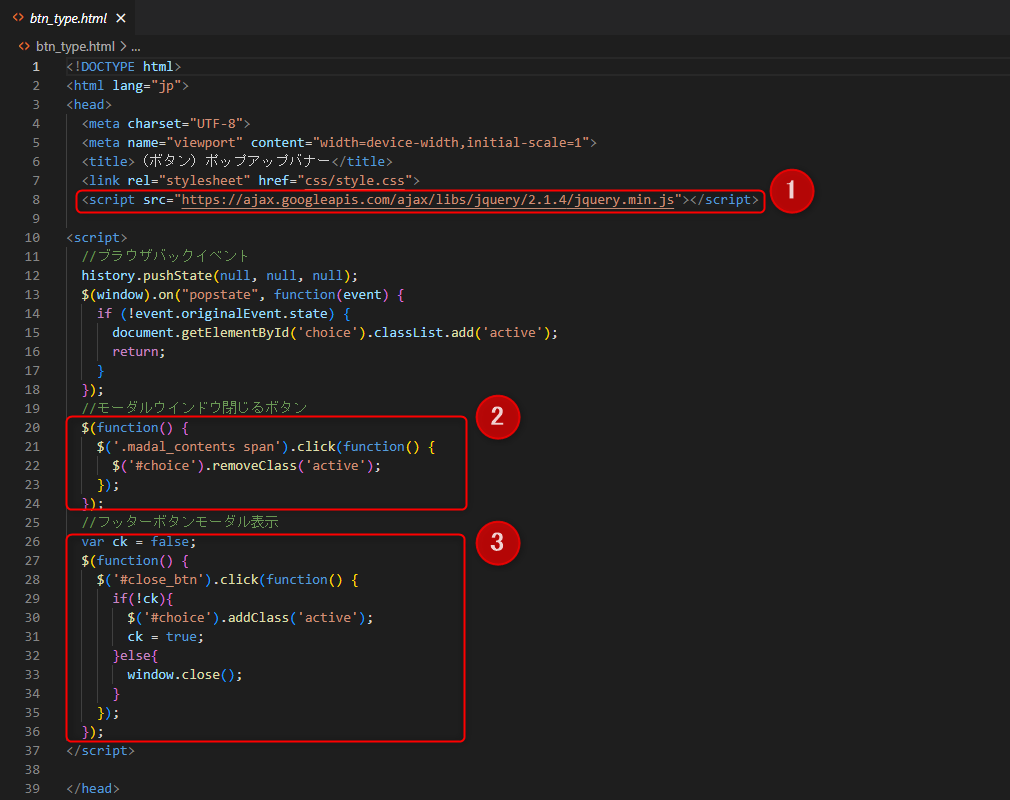
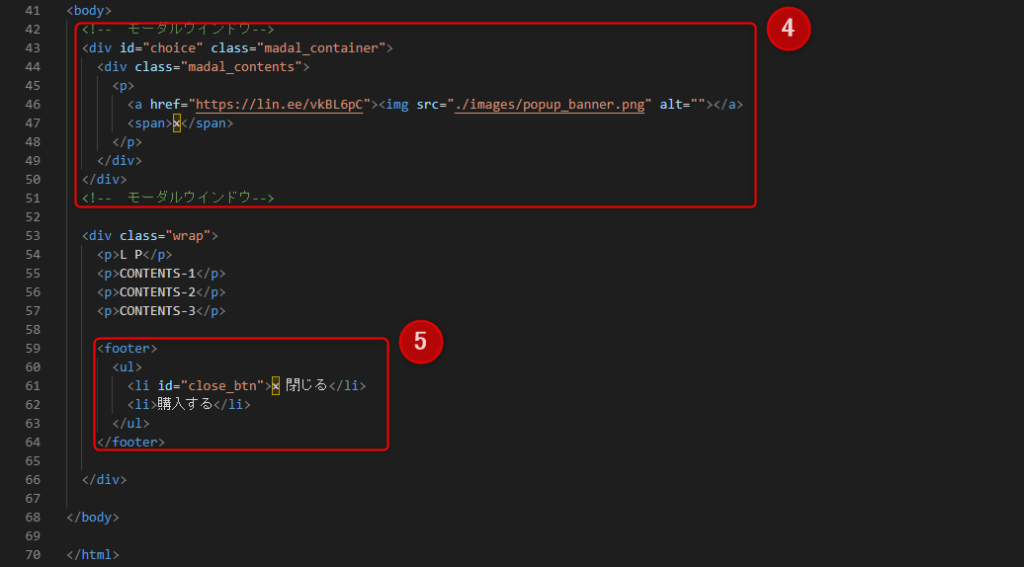
■仕様2 ブラウザの戻るボタンを押した際に、ポップアップバナーが表示
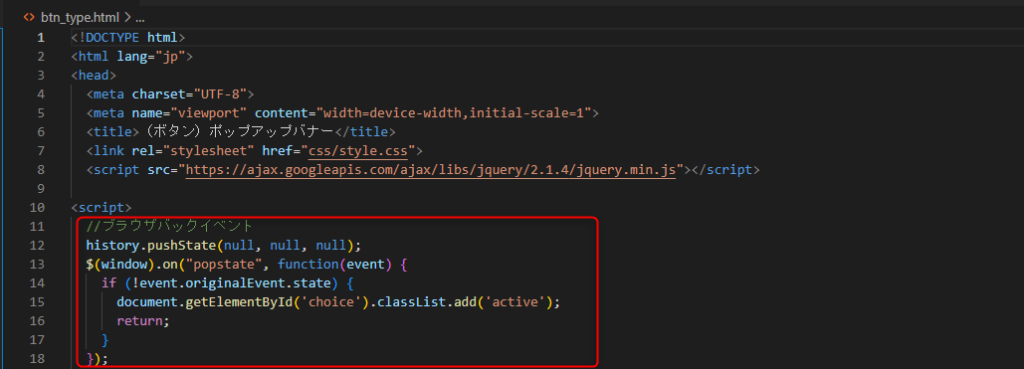
※ブラウザのセキュリティーの関係で、ユーザーが何も動作しないでブラウザの戻るボタンを押下するとイベントは実行されません。 回避するにはユーザーが何かしらのアクションを起こす必要があります。 どこでもよいので画面のどこかをクリック(タップ)すると、ブラウザバックのイベントが有効になります。登録時にあいさつメッセージを配信する会員と配信しない会員の設定
ECAI内のあいさつメッセージを使用せずに、「流入元ごとにタグの付与」「タグトリガーステップメッセージ」を使用することであいさつメッセージを配信する会員と配信しない会員を出し分けることができます。
【あいさつメッセージを配信したい会員の設定】
①広告
↓
②広告リスト
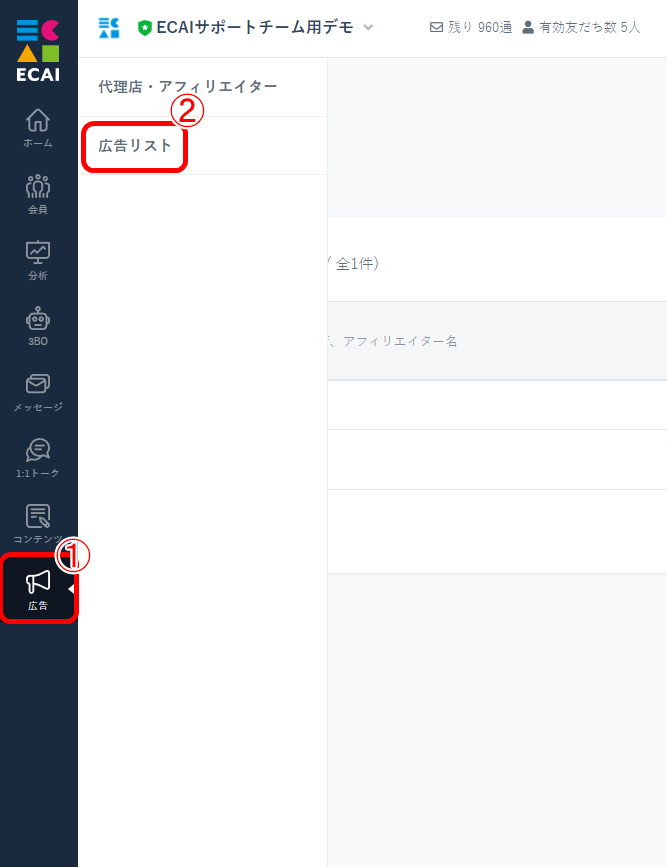
↓
③作成
↓
④「広告名」を入力(管理しやすい名称をご自由にご設定下さい)
↓
⑤「代理店・アフィリエイター」を選択(自社運用の際は「代理店なし」を選択)
↓
⑥「高度な設定」で✅友達登録時にタグを追加する
(あいさつメッセージを配信したい会員にタグを付与します。タグの作成方法はこちら)
↓
⑦保存する

↓
⑧設定方法
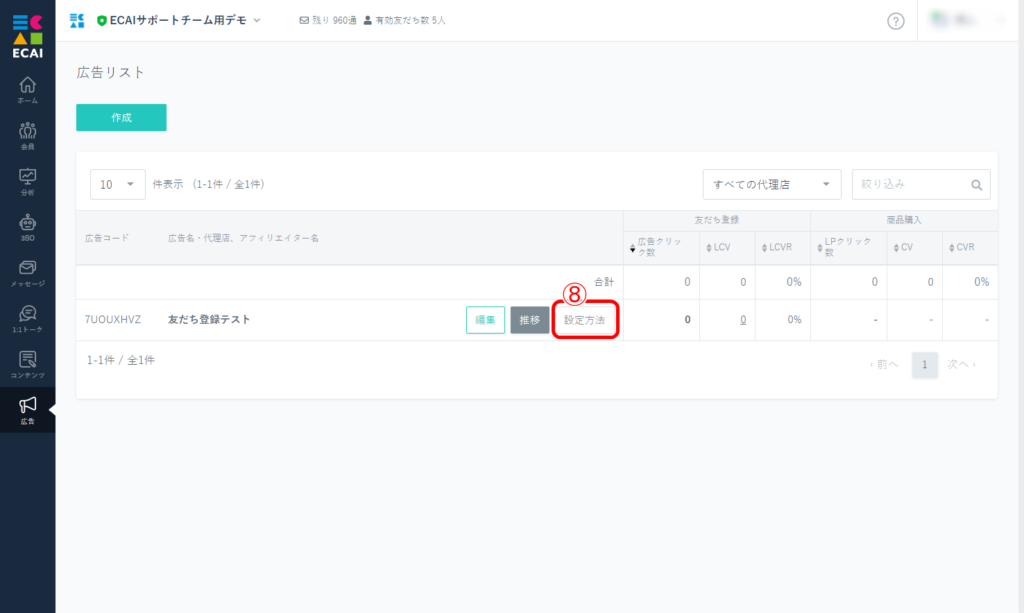
↓
⑨URLが表示されます

↓
このURLから友だち登録をした会員にタグが付与されます
↓
このタグが付与される会員に、タグ付いてから0分後などでタグトリガーステップメッセージの設定をします。
そうすることで指定の流入から入ってきたユーザーのみにあいさつメッセージを送ることができます。
設定方法はこちら
あいさつメッセージの配信は「あいさつメッセージを配信しない」にチェックを入れます。
※流入元ごとにあいさつメッセージを分ける場合、あいさつメッセージは使用せずにタグトリガーステップメッセージのみでご設定ください。(あいさつメッセージを使用すると、あいさつメッセージが重複するため)
「タグトリガーステップメッセージ」の作成方法はこちら>
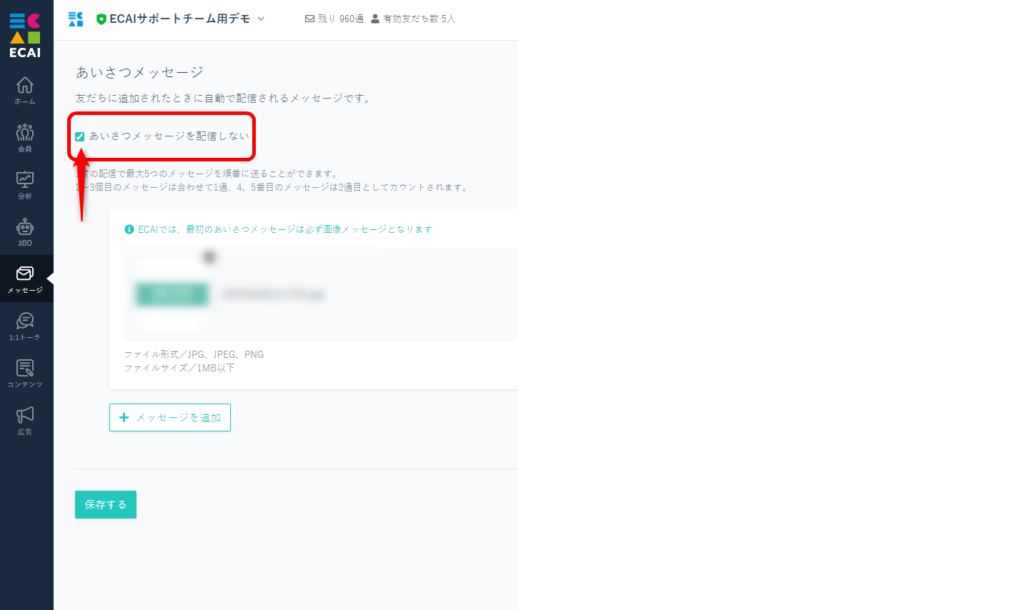
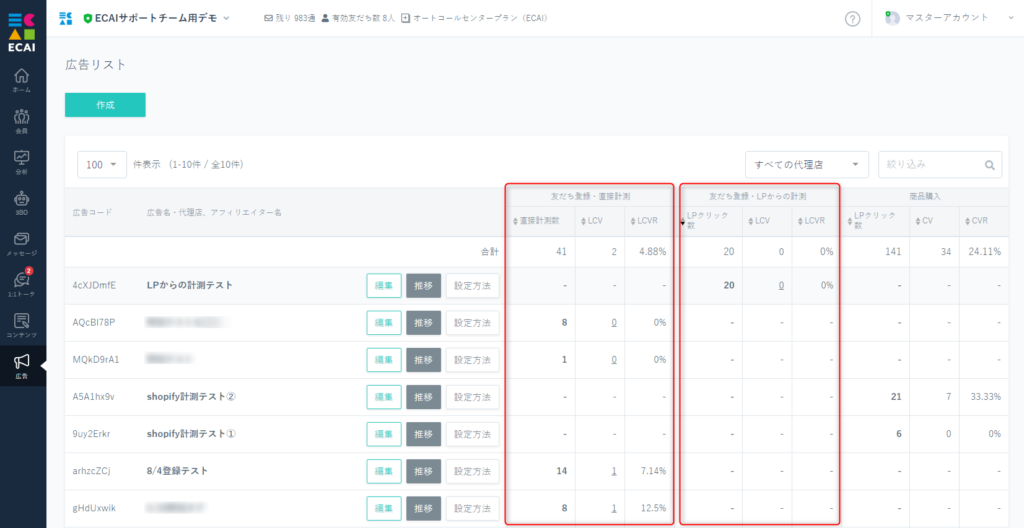
LCV(友だち登録数)改善のために、下記のような設定を推奨しています。 7つパターンを上げておりますので、自社の運用に当てはめてご活用ください。 それぞれの計測の仕様、設定方法につきましては下記ガイドを参照ください。 「直接計測」「LPからの計測」「商品購入数の計測」の用途、仕様の違いについて> ■LP(ランディングページ)からの友だち登録数測定 計測設定 : LPからの計測 比較項目 : LPクリック数、LCV 計算例 : LPクリック数÷LCV=登録率 改善項目 : LPデザイン ※LPに計測用のタグを設置し、キャンペーンURLをご使用ください。 ■サンクスページからの友だち登録数測定 計測設定 : LPからの計測 比較項目 : 購入完了数、LCV 計算例 : 購入完了数÷LCV=登録率 改善項目 : サンクスページデザイン ※サンクスページに計測用のタグを設置し、キャンペーンURLをご使用ください。 ■オフィシャルサイトからの友だち登録数測定 計測設定 : LPからの計測 比較項目 : 友だち登録ページクリック数、LCV 計算例 : 友だち登録ページクリック数÷LCV=登録率 改善項目 : 友だち登録ページデザイン ※友だち登録ページに計測用のタグを設置し、キャンペーンURLをご使用ください。 ■SNSからの友だち登録数測定 計測設定 : 直接計測 比較項目 : SNS表示回数、LCV 計算例 : SNS表示回数÷LCV=登録率 改善項目 : SNSコンテンツ ※アプリブラウザの仕様により計測できない場合があります。 ※instagramのDM、プロフィール欄リンクからクリック計測はできません。 ■メールからの友だち登録数測定 計測設定 : 直接計測 比較項目 : メール送信数、LCV 計算例 : メール送信数÷LCV=登録率 改善項目 : メール内容 ※直接計測数≠メール送信数 ■同梱物、チラシ(QRコード)からの友だち登録数測定 計測設定 : 直接計測 比較項目 : 同梱物、チラシ配布数、LCV 計算例 : 同梱物発送数÷LCV=登録率 改善項目 : 同梱物、チラシ内容 ※直接計測数≠同梱物発送数 ■バナー、テキスト広告からの友だち登録数測定 計測設定 : 直接計測 比較項目 : インプレッション数、LCV 計算例 : インプレッション数÷LCV=登録率 改善項目 : バナーデザイン、テキスト内容お客様チェックシート┃既存の友だち登録時のタグ付与でエラー表示になる
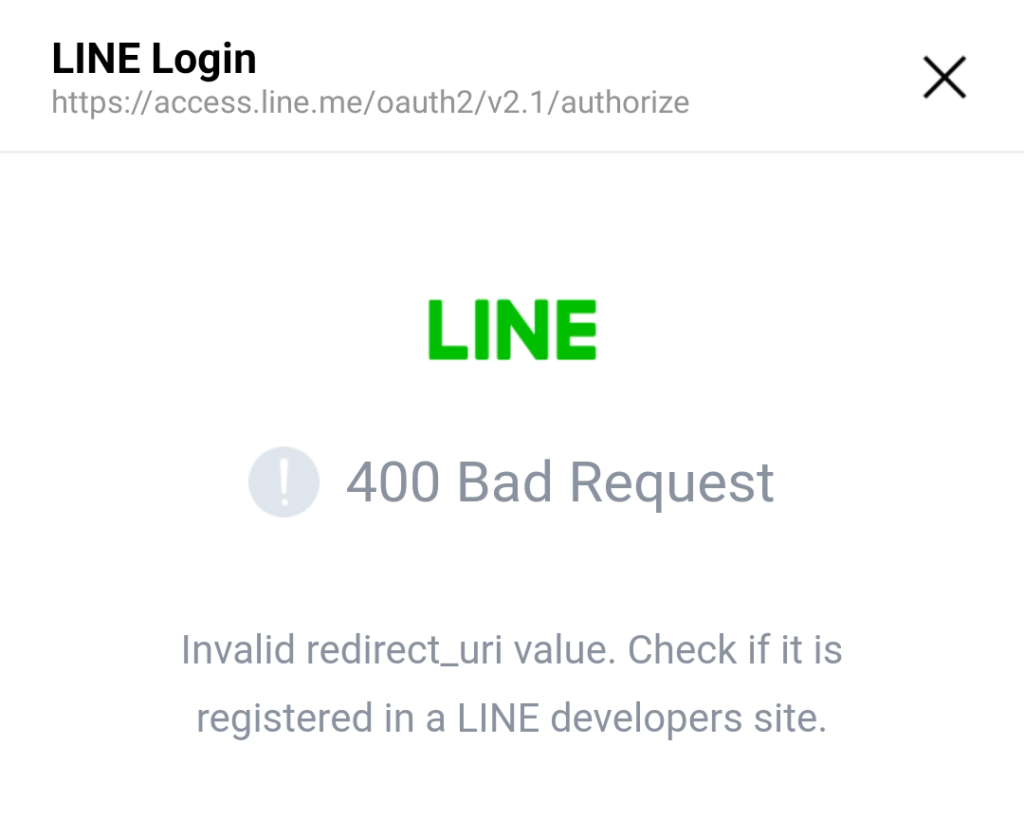
既存の友だち登録時にタグ付与でエラー表示になるときは下記ご確認ください。 ①LINEログインチャネルの設定があっているかどうか。 LINEログインチャネルの設定の確認方法はこちら> ②対象のBOTの「LINEログイン」と「Messaging API」のチャネルが同じプロバイダーで作成されているか。 同じプロバイダーで作成されているかの確認はこちら> 全てをチェックいただいても解決できなかった際はサポートまでご連絡くださいませ。オリジナルフォーム申請のLINE名が反映されない
友だち登録されていないユーザーがオリジナルフォームのLIFF呼び出しURLから申請をすると、LINE名が反映されない状態になります。 友だち登録をしてから、オリジナルフォームの申請を行ってください。 友だち追加URLの確認方法はこちら>
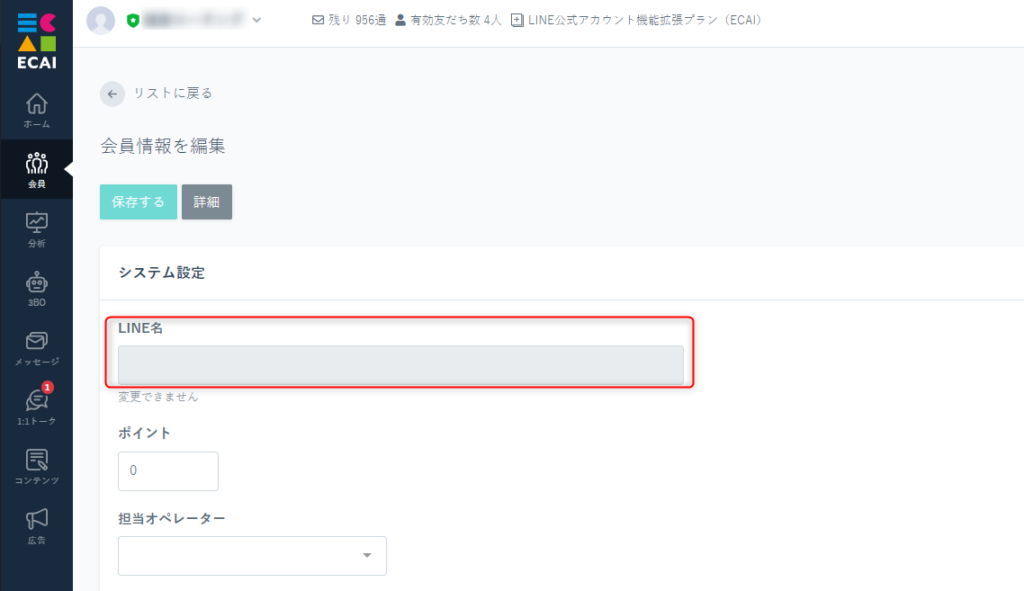
上記で解決しない場合は、対象のオリジナルフォーム(LIFF)の複製を作成いただき、そちらを改めて本番環境に使用するようにお願いします。 オリジナルフォーム(LIFF)を複製する方法>広告リストの表示アップデートについて
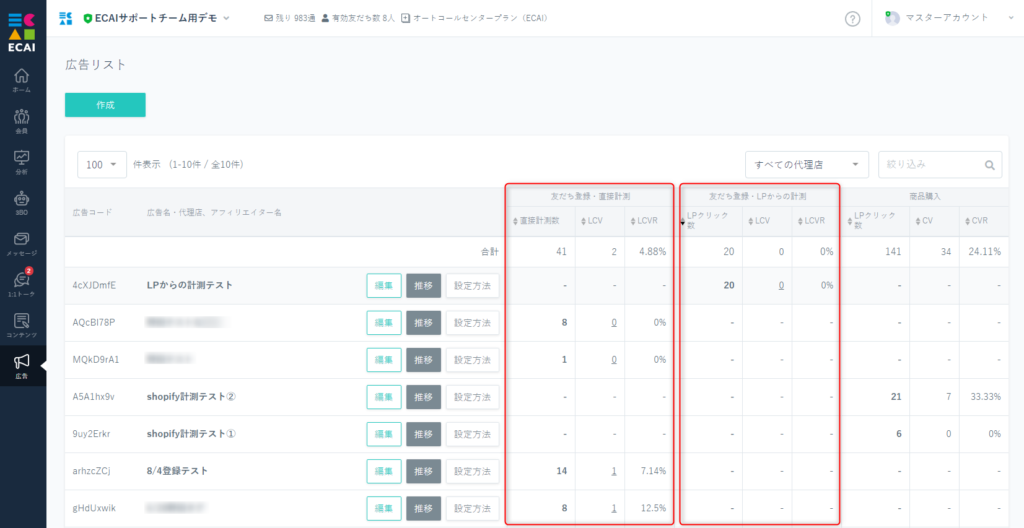
2022/7/28のアップデートにより、広告リストの計測表示が「直接計測」と「LPからの計測」に分かれて表示されるようになりました。 それまでの計測はすべてLPクリックの表示になっております。 直接計測の表示にするには、広告の編集画面より計測設定を直接計測にご変更下さい。 「直接計測」と「LPからの計測」のLCVは合算した数値が入ります。 計測数値をリセットする場合は、新たにコードを設定し計測を行ってください。
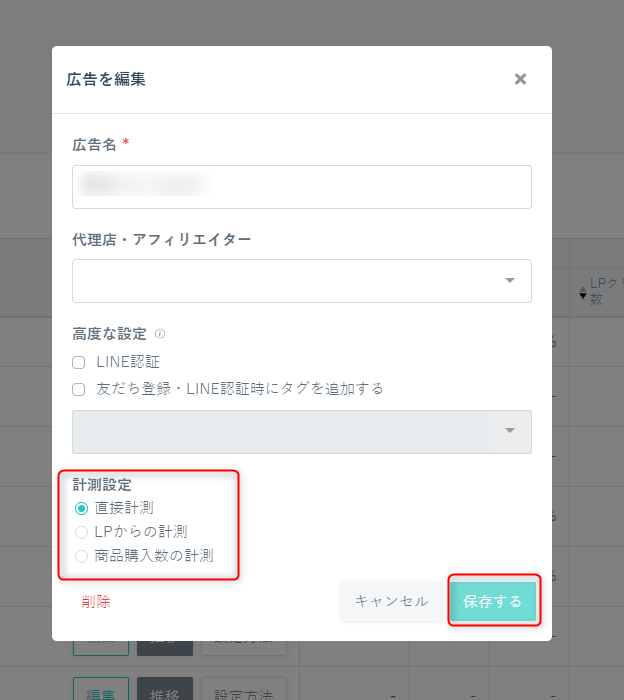
それぞれの用途、仕様につきましては下記ガイドをご確認下さい。 「直接計測」「LPからの計測」「商品購入数の計測」の用途、仕様の違いについて>
